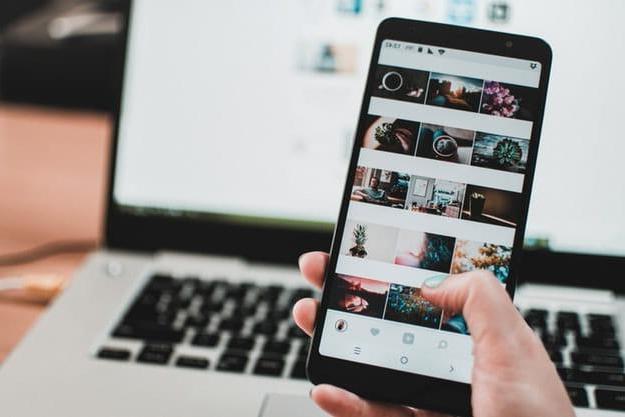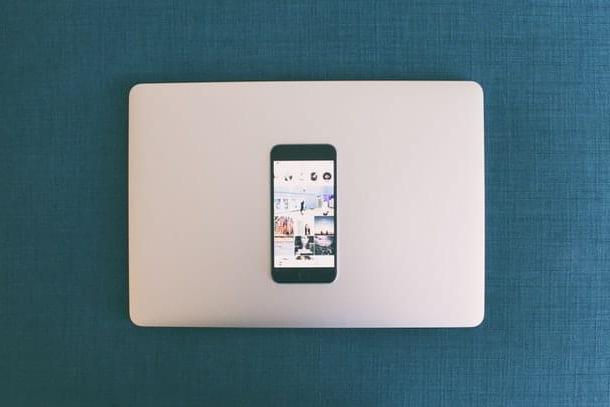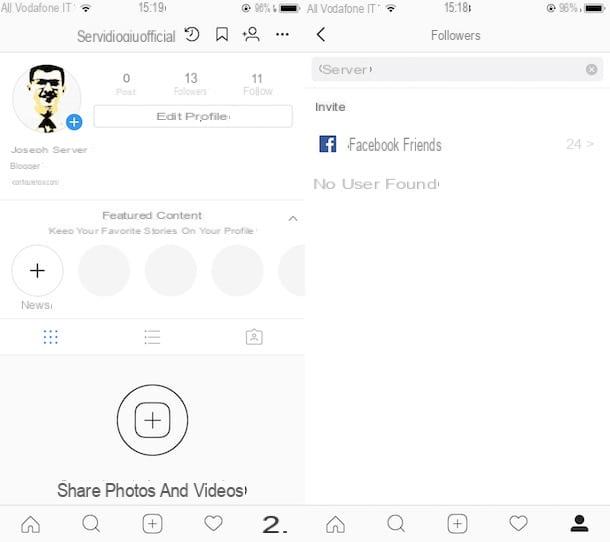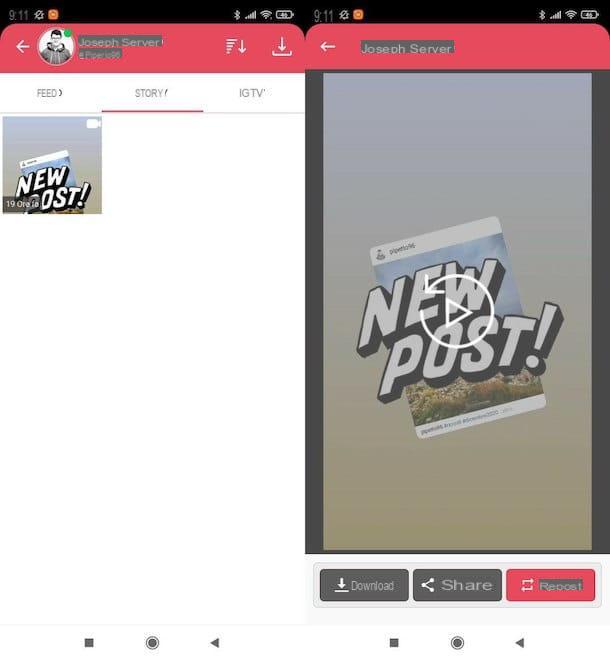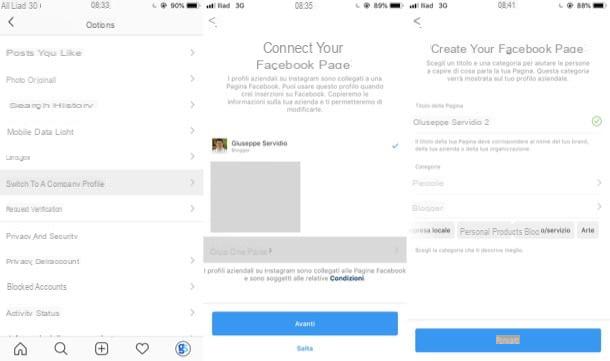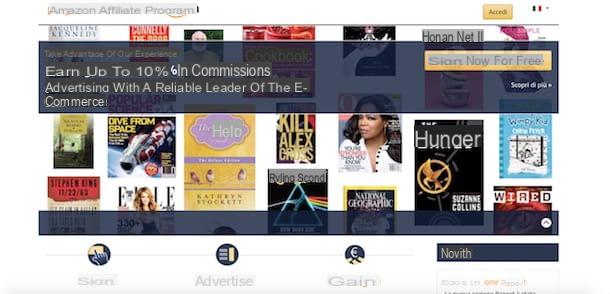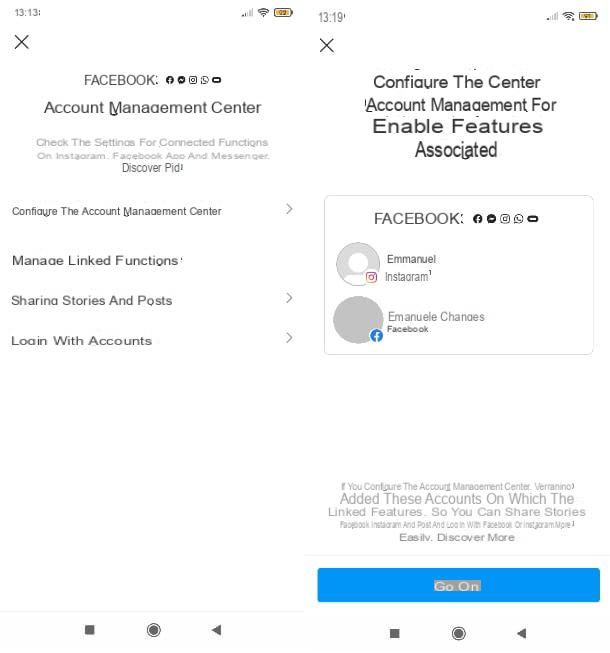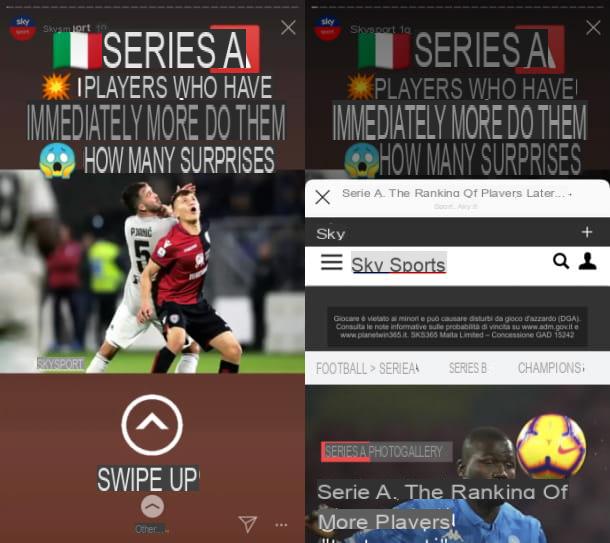Coloque os escritos que se movem no Instagram a partir do aplicativo
Caso você não saiba, Instagram oferece textos animados que podem ser aplicados diretamente nas histórias que estão sendo publicadas: basta usar a versão mais atualizada do aplicativo oficial. Caso os escritos disponíveis não o satisfaçam, saiba que é possível utilizar aplicações de terceiros o que também permite que você tenha textos animados no Instagram, embora com resultados ligeiramente diferentes. Continue lendo para descobrir todos os detalhes.
Função oficial
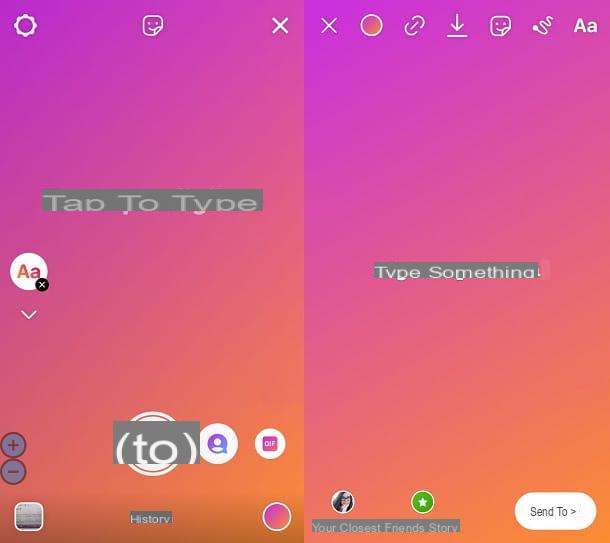
para coloque textos animados no Instagram através do aplicativo oficial da rede social, a primeira coisa que você precisa fazer é abrir o Instagram e clicar na miniatura com o nome La Tua Storia, localizado na parte superior da tela, à esquerda.
Neste ponto, você precisa criar uma história. Você tem três opções para fazer isso: a primeira é tire uma foto na hora, o que você pode fazer clicando no cerchio localizado no centro da tela. Você também pode alterar a câmera a ser usada para tirar uma foto, simplesmente pressionando oícone da câmera, localizado na parte inferior da tela, à direita.
A segunda opção é escolha uma foto da galeria. Para fazer isso, basta pressionar oícone quadrado, localizado na parte inferior da tela, à esquerda. Posteriormente, caso você tenha tirado uma foto no momento e escolhido usar uma já presente na Galeria, você pode acessar o editor de texto do Instagram pressionando oícone de dois AA localizado na parte superior da tela, à direita.
A terceira opção disponível para você é criar diretamente uma história com apenas escrito. Se é isso que você quer fazer, você deve continuarícone de dois AA e você será levado ao editor de texto imediatamente.
Depois de chegar ao editor de texto, o que você precisa fazer para ter os escritos animados é pressionar oUm ícone com dois travessões. O último passo a seguir, portanto, é escolher um dos escritos que você encontra acima do teclado (cada fonte corresponde a uma animação diferente). Para selecionar um, basta pressionar em seu em miniatura.
Agora tudo que você precisa fazer é digitar o texto você quer que eu componha sua história e verá que a animação que escolheu será aplicada a ela.
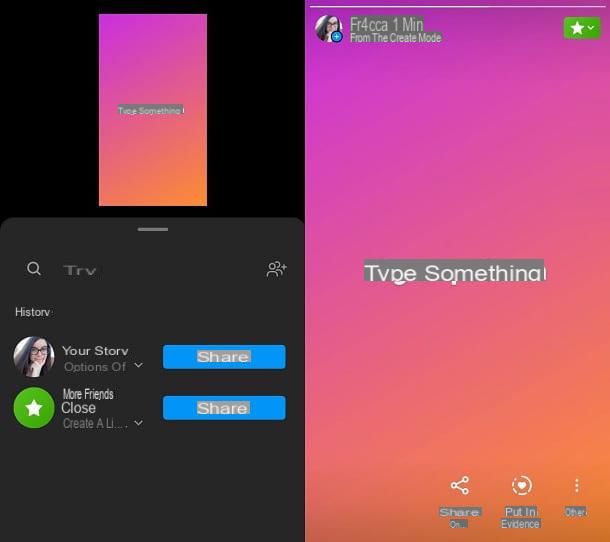
Agora que você escolheu seu texto animado favorito, é hora de publique a história. Primeiro, então, pressione o botão Enviar para na parte inferior da tela, à esquerda. Neste ponto, pressione um dos botões ação, dependendo da visibilidade que você deseja que sua história tenha. Isso é tudo: agora sua história com texto animado está carregada em seu perfil. Fácil, certo?
A única falha dos escritos animados oferecidos pelo Instagram é que, no momento, existem apenas algumas variantes e cada uma tem sua própria fonte padrão. Usando as letras animadas do aplicativo, portanto, você tem muito pouca variedade de escolha.
Aplicação de terceiros
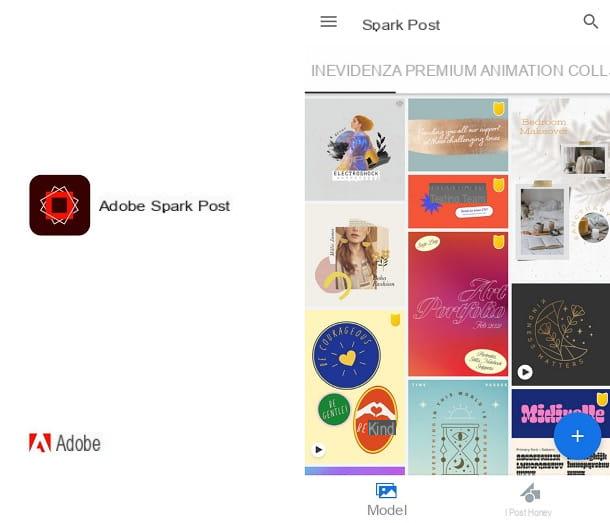
Se você quiser ter mais tipos de escritos animados disponíveis, você deve recorrer ao uso de aplicações de terceiros.
A este respeito, recomendo que você use Adobe Spark Post, um dos melhores aplicativos para criação de conteúdo nas redes sociais. O aplicativo está disponível em ambos Android de que iPad / iPhone. É gratuito, mas também oferece conteúdo pago: a um custo de € 10,99 por mês ou € 109,99 por ano, você pode obter vários benefícios, incluindo modelos adicionais, a capacidade de remover a marca d'água Adobe Spark e a possibilidade de adicionar um logotipo.
Se você tem um dispositivo Android, você pode baixar o Spark Post através da página oficial do aplicativo na Play Store (ou em uma loja alternativa, caso seu aparelho não tenha a Play Store) pressionando o botão Instalar; se você tem um iPhone ou iPad, você pode baixá-lo da página oficial da App Store pressionando o botão Obter / instalar e verificar sua identidade por meio ID do rosto, tocá-ID o senha dell'ID Apple (se solicitado).
Depois de baixar o aplicativo, portanto, a primeira coisa que você precisa fazer é criar uma conta para usá-lo. Em seguida, pressione o botão Cadastre-se gratuitamente e preencha os campos obrigatórios, ou seja Nome, sobrenome, E-mail, Palavra-passe e Data de nascimento. Feito isso, clique no botão Registros.
Agora, para começar a criar uma postagem, clique em+ ícone e escolha um fundo: você pode escolher entre uma imagem escolhida pelo aplicativo, simplesmente clicando na guia Fotos grátis, ou uma imagem tirada de sua Galeria, por meio da guia galeria. Por fim, você também pode escolher usar um fundo de cor sólida pressionando a guia Cor sólida. Quando você decidir qual papel de parede usar, clique no botão para a frente.
Agora que você escolheu o fundo, você precisa decidir o tamanho que deseja dar à história no Instagram. Para fazer isso, você simplesmente tem que pressionar um dos miniatura que são propostas a você. Quando você tiver decidido, você deve pressionar o botão END.

Você agora está pronto para criar texto animado. Primeiro, toque duas vezes na escrita que você vê na tela e digite o texto que deseja que apareça na história. Quando terminar, pressione o ícone √.
A partir daqui, você também pode alterar várias configurações de texto, incluindo o personagem de escrita, o cor e tamanho.
Para alterar o caractere de escrita, pressione na guia FONT, para ver todos os disponíveis. Neste ponto, selecione aquele que melhor se adapta a você, simplesmente pressionando em seu em miniatura.
Se, por outro lado, você deseja alterar a cor do texto, você deve clicar na guia COR e depois no botão Texto. Em seguida, escolha o de sua preferência pressionando caixa especial.
Por fim, para alterar o tamanho do texto, clique na guia FORMATO e arraste oindicador à direita ou à esquerda, dependendo de suas preferências. Quando você terminar de fazer as alterações no texto, tudo o que você precisa fazer é pressionar o botão END.
Para animar a escrita que você vê na tela, pressione o botão animação. A partir daqui, você pode ver todas as animações disponíveis que você pode aplicar ao texto. Para selecionar um, basta pressionar em seu em miniatura e você pode ver imediatamente a visualização na tela.
Quando estiver satisfeito com sua escolha, remova a marca d'água se possível (tocando-a com o dedo e pressionando Remover logotipo / marca d'água deste projeto) e pressione o botão END.
Agora que a história está pronta para ser publicada, você precisa clicar emícone de compartilhamento, localizado na parte superior da tela, à direita. Na tela que aparece, pressione o botão Vídeo e então simplesmente pressione o botão Histórias de Sucesso. Ao fazer isso, você será redirecionado diretamente para a página de postagem das histórias no Instagram.
A última coisa que resta a você fazer, então, é apertar o botão Enviar para e então pressione um dos botões ação, dependendo da visibilidade que você deseja que sua história tenha. Feito isso, sua história com texto animado será publicada em seu perfil na forma de um vídeo. Visto? Nada mais simples!
Coloque os escritos que se movem no Instagram no PC
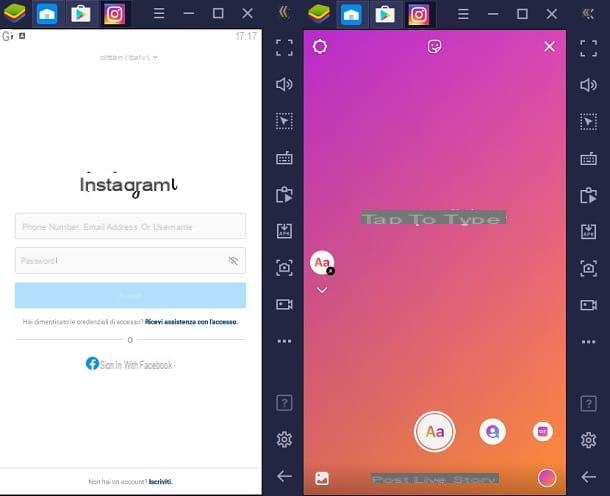
Você está tentando colocar alguns escritos animados para as suas histórias do Instagram através do seu PC? Infelizmente, devo dizer que, pelo menos por enquanto, não é possível, pois a versão desktop do Instagram ainda não oferece a possibilidade de criar histórias.
Alternativamente, no entanto, você pode pensar em usar um emulador de Android, para que possa ter a versão móvel do Instagram também no seu PC e usá-la para postar histórias (embora não seja muito conveniente como solução!). A este respeito, recomendo que você confie em BlueStacks, um dos melhores emuladores de Android do mercado. Caso você não saiba como fazer o download, deixarei você com o meu guia, onde explicarei como fazer o download do BlueStacks.
Depois de fazer o download do BlueStacks e configurá-lo com o seu Conta do Google, Voce tem que instale o Instagram no emulador. Para fazer isso, pressione o botão Google Play, localizado na parte inferior da tela, à esquerda. Neste ponto, na barra de pesquisa, digite Instagram e então pressione Transmissão.
Em seguida, clique no botão Instalar e quando a instalação do aplicativo for concluída, pressione o botão Apri, para iniciar o último.
Agora você precisa fazer o entrar para sua conta do Instagram. Para fazer isso, você precisa pressionar a tecla log in e, em seguida, preencha os campos obrigatórios, ou seja, nome de usuário e Palavra-passe. Feito isso, clique no botão log in.
Como você pode ver, agora que a versão móvel do Instagram está instalada em seu PC, você pode usar o aplicativo exatamente como faria em um celular. Por isso, por colocar textos animados no Instagram no PC, você pode seguir os mesmos procedimentos que mostrei em um dos capítulos anteriores.
Como colocar as escritas que mexem no Instagram